3dmax课件
- 格式:ppt
- 大小:346.50 KB
- 文档页数:43


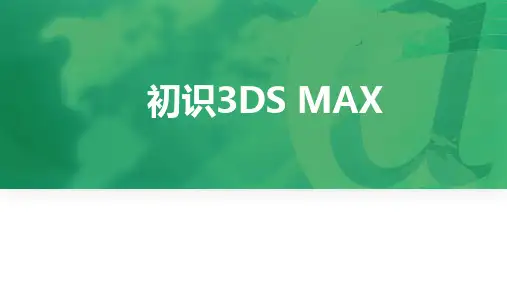




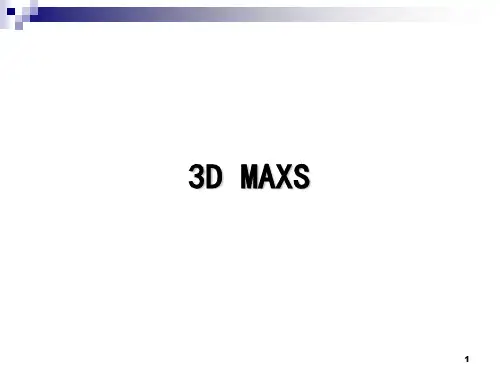
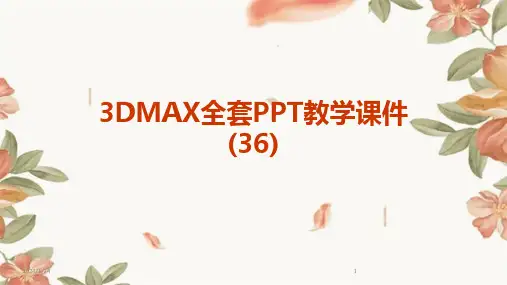

第10讲 3DS max材质、贴图、灯光、摄影机、渲染〖3DSmax中创建真实三维效果的步骤〗1.创建模型;2.指定材质和贴图;3.布置灯光并渲染。
●材质—白布—五颜六色的布(设置颜色)—花纹(贴图);●贴图不能单独使用,贴图只能附着在某个材质上;〖材质编辑器〗快捷键M一级〖在材质编辑器中设置材质〗1.根据物体表面特征选择一种合适的材质类型;2.调节材质的基本属性;3.指定贴图并调整贴图效果;〖材质的明暗模式〗1.(A)各向异性:最适合在椭圆表面创建高光效果;2.(B)Blinn:3DS max默认的明暗模式,在Phong基础上发展的;3.(M)金属:给材质提供一种金属光泽的效果;4.(ML)多层:与各项异性相似,但它包含3个光线反射控制;5.(O)Oren-Nayar-Blin:与Blinn类似,包括过渡区高级控制;6.(P)Phong:明暗模式能对物体每个面的反光情况进行计算;7.(S)Strauss8.(T)半透明明暗器〖给物体指定材质〗1.普通没有使用的材质2.处于编辑状态的材质3.已经赋予场景中某个物体的材质4.已经赋予物体的材质且当前处于选择状态〖材质编辑工具〗水平工具栏〖材质编辑工具〗垂直工具栏〖材质类型〗1.标准材质:默认材质,适用于各种模型表面;2.光线跟踪:能够创建真实的反射和折射跟踪效果;3.无光/投影:适合创建一种特殊的无光物体,通常是不可见的,但能接受其他物体的阴影;4.复合材质:其他类型的材质都被归结为复合材质;①混合材质②合成材质③双面材质④动画材质⑤多维/子对象材质⑥虫漆⑦顶/底材质5.高级照明覆盖6.Ink’n Paint材质:创建手绘卡通效果的材质;7.Lightscape材质:Lightscape类型的材质;8.建筑材质:用于建筑专业中建筑质感的表现,善于表现全局渲染和光影跟踪的效果。
〖标准材质〗1.作用:默认材质,适用于各种模型表面,标准材质模拟的是物体表面反射光线的属性;2.明暗器基本着色①线框:材质变为以线框方式显示;②双面:材质变为双面材质;③面贴图:可不指定贴图坐标而直接将材质应用于物体表面;④面伏:将物体表面的每个小面作为平面进行渲染;3.基本参数●颜色控制区环境光:用于控制阴影区颜色;漫反射:用于控制过渡区颜色;高光反射:用于控制高光区的颜色;●自发光控制区使物体产生自发光效果;●高光区域高光级别:设置高光区域的强度;光泽度:设置光斑的大小;柔化:使高光区的光斑变得更加柔和;光斑曲线图:该曲线显示高光级别和光泽度的调整效果;4.扩展参数●高级透明控制区:用于控制透明材质的透明衰减效果;●线框控制区:大小用于设置线框模式下的物体线框大小;●反射模糊控制区:用于在阴影中模糊反射贴图的效果;〖光线跟踪材质〗光影跟踪材质是一种高级材质类型,能够自动对场景光线进行跟踪计算,模拟出真实的反射与折射效果。
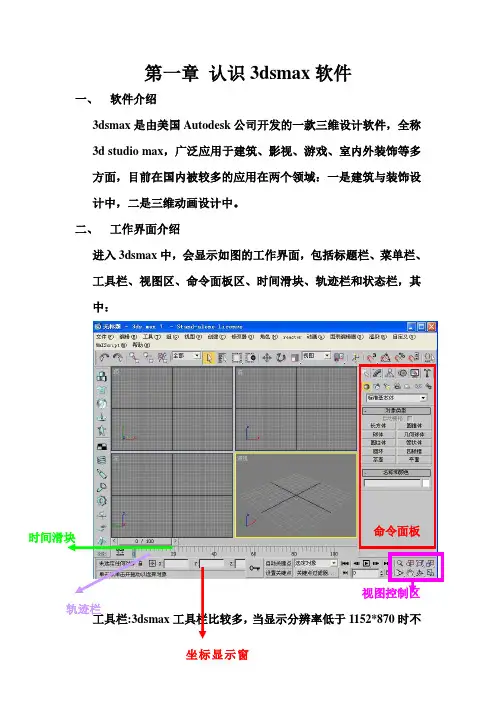
第一章 认识3dsmax 软件一、 软件介绍3dsmax 是由美国Autodesk 公司开发的一款三维设计软件,全称3d studio max ,广泛应用于建筑、影视、游戏、室内外装饰等多方面,目前在国内被较多的应用在两个领域:一是建筑与装饰设计中,二是三维动画设计中。
二、 工作界面介绍进入3dsmax 中,会显示如图的工作界面,包括标题栏、菜单栏、工具栏、视图区、命令面板区、时间滑块、轨迹栏和状态栏,其中: 视图控制区 工具栏:3dsmax 工具栏比较多,当显示分辨率低于1152*870时不命令面板时间滑块 轨迹栏 坐标显示窗能全部显示在屏幕上,此时按住鼠标左键拖动工具栏则工具才能全部显示命令面板:位于工作界面的右侧,是核心工作区,其中一级主命令(创建)面板用于创建各种模型;(修改)面板用于对已有的模型进行修改编辑;(层次)面板用于设定物体的调节轴点、调节相互连接物体之间的层级关系,设置反向动力学;(运动)面板用于对所选的物体进行运动控制,指定各种动画控制器,并对各个动画关键点的信息进行编辑操作;(显示)面板用于控制场景中各种物体的显示情况;(工具)面板提供外部程序,用于完成一些特殊的操作。
当默认显示的创建面板为例,命令面板可以分为五级内容:一级主命令、二级命令、次级分类项目、具体命令和具体命令的对应参数一级主命令二级命令次级分类项目具体命令具体命令对应的参数三、视图区视图区是3dsmax的绘图区域,只有了解视图区域才能正确的在3dsmax中观察、创建和修改物体,默认情况下显示四个标准视图:顶、前、左和透视图。
顶视图中,自上而下观察物体的前后左右四个方向左视图中,自左向右观察物体的上下前后四个方向前视图中,自前向后观察物体的上下左右四个方向透视图一般仅用于观察三维物体的最终效果视图间的切换1、通过键盘上的快捷键可以直接的在各个视图之间进行切换:顶视图—t,底视图—b,左视图—l,右视图—r,前视图—f,用户视图—u,摄影机视图—c,透视图—p(后视图无快捷键)2、在任意视图中按下v,弹出视图环境菜单,在其中选择需要切换的视图(3dsmax8以上才行)3、在视图名上单击右键,弹出环境菜单后选择需要切换的视图四、视图控制区缩放缩放所有的视图最大化显示所有视图最大化显示缩放区域平移视图弧形旋转最大化视口切换第二章现成三维体建模在3dsmax中建模即是将需要创建的模型先分解成一些简单形体,然后利用各种造型命令创建出这些图形,在进行排列组合,例如一个小方桌子分解成五个长方体一、标准基本体在命令面板中选择创建/几何体/标准基本体,打开系统提供的10中标准基本体命令面板长方体:是建模时使用频率最高的一个命令,单击长方体按钮,当命令呈现黄色时表示可以在视图中创建长方体了。